Все публикации из серии Мобильные устройства изнутри 1. Структура образов разделов, содержащих файловую систему.
Часть 1. 2.Размещение памяти, структура файлов описания и размещения памяти.
3.Структура образов разделов, содержащих файловую систему.
Часть 2. 4.Что такое GPT? 5.Изменение раскладки памяти планшета YB1. 6. Исследование режимов загрузки планшета YB1-X90L. ОГЛАВЛЕНИЕ 1. Введение.
2.Снятие блокировки загрузчика.
2.1. Как стать «разработчиком».
2.2. Выполняем заводскую разблокировку.
2.3. Непосредственная разблокировка загрузчика.
1. Введение
Создание самодельных, кастомных прошивок или даже просто замена заставок в мобильных устройствах (МД) предполагает возможность установки образов разделов, созданных сторонним разработчиком, а не производителем.Для этого требуется разблокировать загрузчик MU. Раньше этот процесс существенно различался в зависимости от производителя, но в последнее время постепенно стал приходить к стандартному виду.
Поэтому практически все, что описано ниже, можно использовать в качестве практического руководства для работы на МУ многих производителей.
Речь пойдет о подробном пошаговом руководстве по разблокировке загрузчика планшета YB1-X90L, основанном на моем опыте.
2. Разблокировка загрузчика
В планшете YB1-X90L производитель предусмотрел возможность пользователя самостоятельно разблокировать загрузчик ОС.Для этого необходимо сначала выполнить следующие действия: становиться разработчик ; выполнять заводская разблокировка загрузчик.
2.1. Как стать «разработчиком»
Любое МУ, выпущенное разработчиком, имеет специальный командный раздел, предназначенный для настройки и тестирования аппаратного и программного обеспечения вашего МУ.Но эти команды не нужны простому пользователю в его ежедневном процессе общения с МУ.
Поэтому изначально они от вас скрыты, и чтобы получить доступ, вам нужно совершить своеобразное шаманство.
танец с бубном .
Для выполнения этой операции необходимо открыть приложение на загруженном планшете.
Настройки , зайдите в раздел настроек Система и выберите пункт меню Об устройстве .
В открывшемся меню нужно найти пункт Номер сборки , который находится почти в самом низу списка, 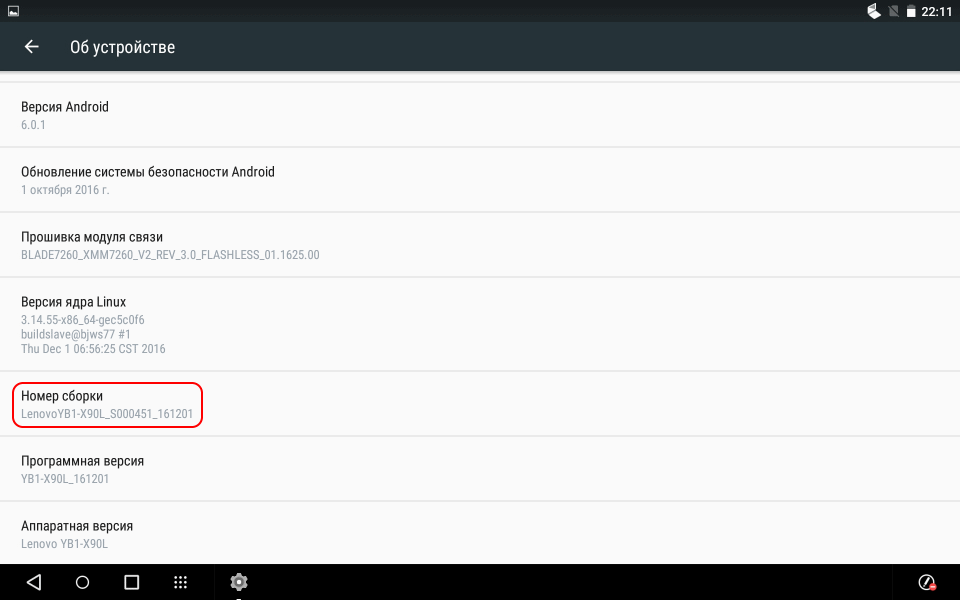
Рисунок 1. Меню Об устройстве
и нажмите на него 7 раз.
Должно появиться сообщение Вы разработчик? .
После этого вернитесь в раздел настроек Система .
В связи с предыдущими действиями в нем появится дополнительный пункт меню.
Для разработчиков , которого раньше не было: 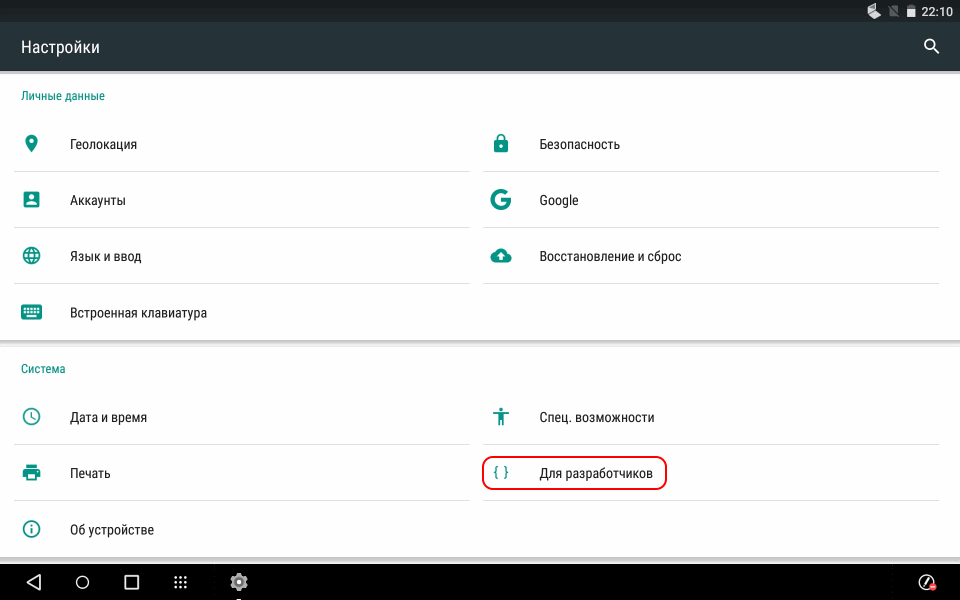
Рис.
2. Меню для разработчиков Всё, планшет распознал вас как разработчика и вам стали доступны новые интересные команды, например: USB отладки , позволяющий включить режим отладки при подключении планшета к компьютеру по USB; Запуск приложений , позволяющий просматривать и управлять запущенными приложениями планшета; Заводская разблокировка , команда, позволяющая разблокировать загрузчик.
Теперь можно приступать непосредственно к снятию заводской блокировки.
2.2. Выполнение заводской разблокировки
ПРИМЕЧАНИЕ.Для этого не выходя из меню Для разработчиков , установите переключатель рядом с этой командой в положение «включено».Когда вы начнете работать над прошивкой планшета, первое, что вам нужно сделать, это включить режим отладки по USB.
Сразу появится предупреждение: 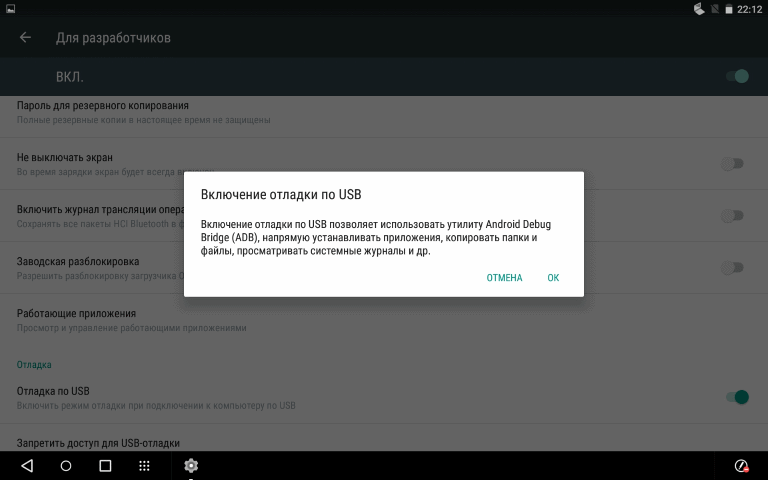
Рис.
3. Предупреждение о включении отладки по USB
Если ответ положительный, будет включен режим отладки: 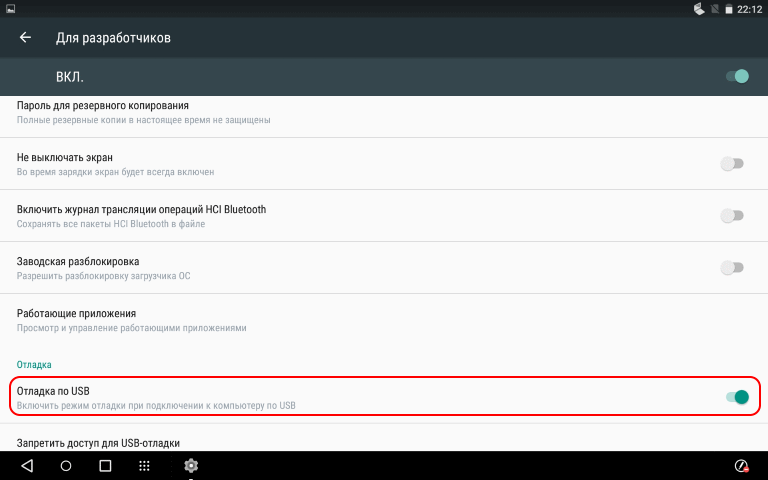
Рис.
4. В режиме отладки по USB Теперь, если во время работы возникает ошибка, например: При загрузке планшет дойдёт до вывода изображения логотипа и зависнет; Планшет полностью перестанет загружаться, т.е.
даже логотип не будет показывать; перезагрузится самостоятельно; У вас будет возможность восстановить его работоспособность, подключившись к нему с ПК с помощью ADB. Запустите команду здесь Заводская разблокировка .
Для этого установите переключатель, расположенный рядом с этой командой, во включенное состояние.
Появится предупреждение: 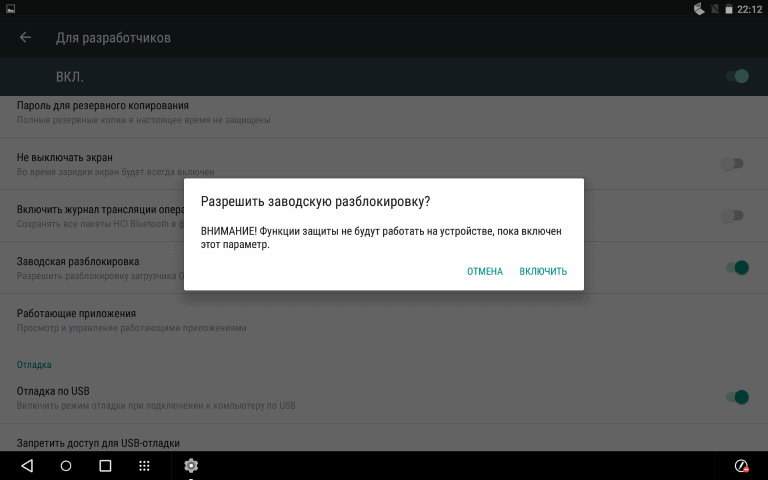
Рис.
5. Запрос на включение заводской разблокировки
Если ответ положительный, режим разблокировки будет включен: 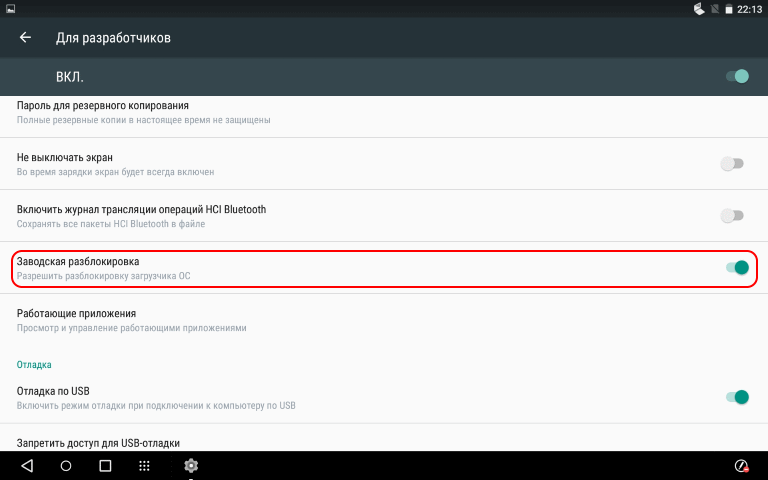
Рис.
6. Включите режим «Заводская разблокировка».
Думаете у всех загрузчик разблокирован? Нееет, производитель лишь РАЗРЕШИЛ использовать возможность разблокировки загрузчика, которая осуществляется с помощью команд БЫСТРАЯ ЗАГРУЗКА в режиме РЕЖИМ БЫСТРОЙ ЗАГРУЗКИ .
Если вы не знаете, что это за режим и как в него попасть, читать .
2.3. Непосредственная разблокировка загрузчика
Со стороны системы безопасности ОС Android это выглядит так: снять блокировку можно только с помощью команд БЫСТРАЯ ЗАГРУЗКА , которые требуют разрешения на доступ, полученного сознательно со стороны пользователя, ставшего разработчиком.Для разблокировки загрузчика необходимо сделать следующее: установить на компьютер (ПК), к которому подключается планшет, драйвера для работы через А.
Д.
Б.
.
выполнить команду в режиме РЕЖИМ БЫСТРОЙ ЗАГРУЗКИ Те.
перезагрузите планшет в режим РЕЖИМ БЫСТРОЙ ЗАГРУЗКИ , при этом на экране в списке параметров видна надпись Загрузчик заблокирован .
Подключаем планшет через USB-кабель к ПК и выполняем команду в терминале ПК Теги: #мобильные устройства изнутри #блокировки загрузчика #заводская разблокировка #YB1-X90L #разработка мобильных приложений #реверс-инжиниринг
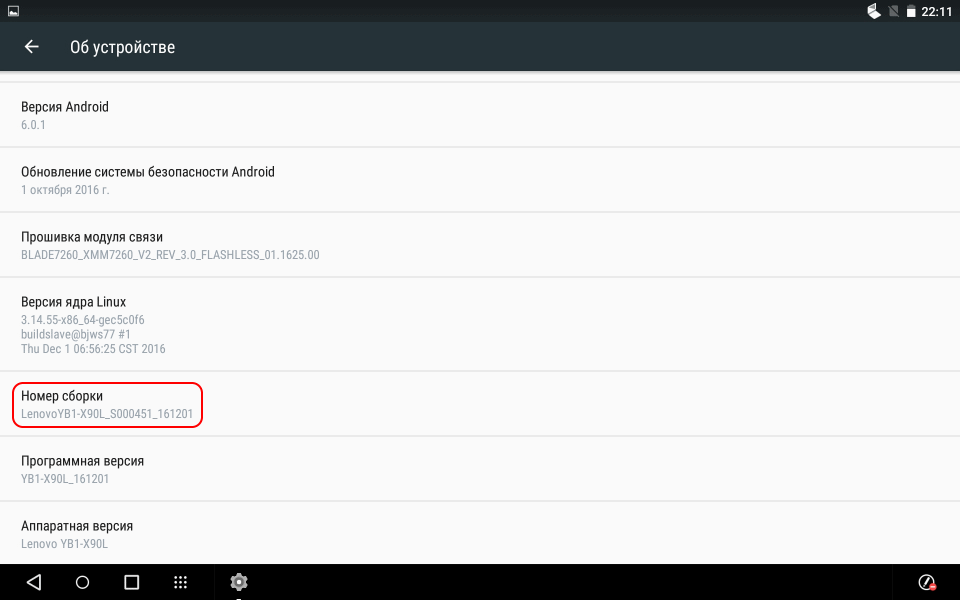
-
Кейнс, Джон Мейнард
19 Oct, 24 -
Интересное Ux-Решение При Вводе Пароля
19 Oct, 24 -
Бесплатный Vpn От Thepiratebay
19 Oct, 24 -
Uwp – Выпуск 235
19 Oct, 24


